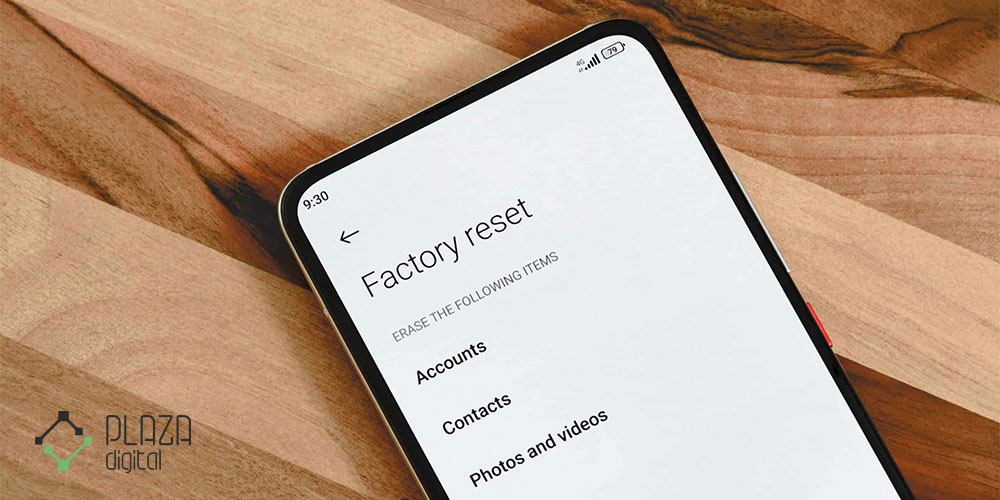اگر قصد خرید یک گوشی موبایل اندرویدی جدید را دارید، بهتر است قبل از هر چیز، یک ریست کامل به تنظیمات کارخانه انجام دهید. این بهترین راه برای جلوگیری از دسترسی افراد مختلف به اطلاعات شخصی، برنامههای بانکی یا پسوردهای مختلف شما است.
همچنین ممکن است گوشی شما به هر دلیلی به مشکل دچار شده باشد و دیگر کار به درستی کار نکند. یکی دیگر از دلایل ریست به تنظیمات کارخانه، همچنین میتواند این باشد که این روش آخرین راهحل عیب یابی گوشی شما است. وقتی همه برنامهها و دادهها را حذف میکنید، میتوانید مشکلات را به ابتداییترین بخشهای دستگاه محدود کنید.
اما چگونه میتوانیم گوشی یا تبلت سامسونگ خود را به تنظیمات کارخانه ریست کنیم؟ همراه ما باشید تا قدم به قدم مراحل ریست فکتوری گوشی سامسونگ را برای شما شرح دهیم.
اقدامات لازم پیش از ریست فکتوری
اگر یکی از معدود تلفنهای دارای اسلات کارت میکرو اسدی دارید، قبل از انجام ریست فکتوری، مطمئن شوید که کارت microSD رمزگذاری نشده است. سامسونگ کلید رمزگذاری را در کارت microSD و در دستگاه شما ذخیره میکند. اگر گوشی خود را بدون رمزگشایی کارت فرمت کنید، نمیتوانید به هیچ اطلاعاتی در حافظه خارجی دسترسی پیدا کنید. رمزگذاری کردن کارت microSD همچنین به این معنی است که قبل از اینکه بتوانید هنگام راه اندازی گوشی بعدی خود از آن استفاده کنید، باید آن را فرمت کنید. در هر صورت، اگر دادهها را رمزگشایی نکنید، دیگر هرگز نمیتوانید از آنها استفاده کنید.
اگر نمیدانید هنگام راهاندازی تلفن، کارت microSD خود را رمزگذاری کردهاید یا نه، یک راه آسان برای بررسی این مشکل وجود دارد. مراحل زیر را دنبال کنید تا متوجه شوید کارت microSD شما رمزگذاری شده است یا خیر.
1- روی نماد چرخ دنده ضربه بزنید تا برنامه تنظیمات باز شود.
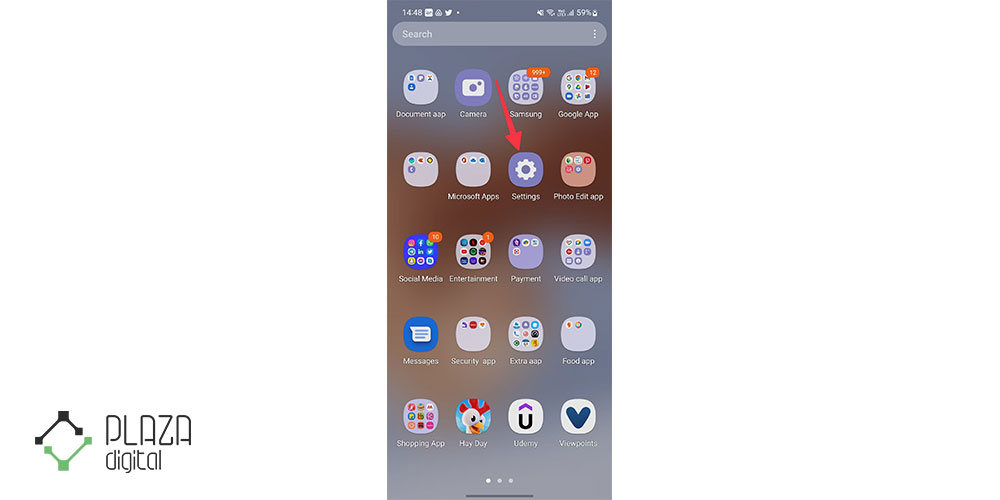
2- به قسمت Biometrics and security بروید.
3- گزینهای با عنوان Encrypt or decrypt SD card یا Encrypt SD card را پیدا کنید.
4- اگر گزینه موجود رمزگذاری کارت SD است (با Ready to encrypt در متن کوچکتر در زیر)، نیاز به انجام هیچ کاری نیست. اگر گزینه موجود رمزگذاری یا رمزگشایی کارت SD است (در حالی که کارت SD در متن کوچک زیر آن رمزگذاری شده است)، قبل از ادامه، باید کارت SD را رمزگشایی کنید.
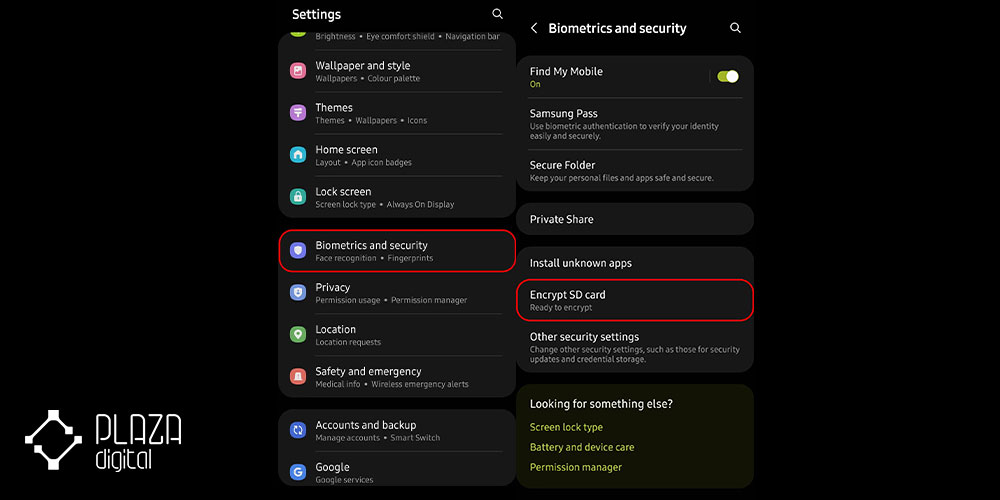
برای رمزگشایی کارت SD، روی Encrypt یا رمزگشایی کارت SD بزنید تا گزینههای رمزگذاری باز شود.
در صفحه گزینههای رمزگذاری، روی رمزگشایی کارت SD در پایین ضربه بزنید. در صورت درخواست، رمز صفحه قفل خود را وارد کنید و منتظر بمانید تا فرآیند تکمیل شود.
مراحل بالا همه دادههای شما را روی کارت microSD رمزگشایی میکند. دادهها از امنیت کمتری برخوردار هستند اما پس از تکمیل ریست فکتوری، از طریق گوشی قابل دسترسی خواهند بود. این به شما امکان میدهد به هر نسخه پشتیبان یا فایلی که ممکن است بخواهید از طریق حافظه microSD انتقال دهید، دسترسی داشته باشید.
پس از ریست فکتوری گوشی یا تبلت سامسونگ چه اتفاقی میافتد؟
قبل از اینکه مراحل ریست فکتوری گوشی یا تبلت سامسونگ را به شما نشان دهیم، شاید بد نباشد ابتدا پیامدهای ریست فکتوری گوشی اندروید را بهتر متوجه شویم. همچنین در مقالههای دیگر پلازا دیجیتال آموزش ریست کردن و بازگشت به تنظیمات کارخانه لپ تاپ ایسوس را هم براش شما شرح داده ایم.
با تنظیم مجدد دستگاه، تمام اطلاعات موجود در حافظه داخلی گوشی شما از جمله عکسها، فیلمها، فایلها، برنامهها، پیامها، سابقه تماس و مخاطبین پاک میشود. باید فایلهای رسانهای مهم را در Google Photos یا OneDrive آپلود کرده، مخاطبین محلی را در Gmail ذخیره کنید و قبل از شروع فرآیند بازنشانی به تنظیمات کارخانه، از همه اطلاعات موجود در دستگاه خود نسخه پشتیبان تهیه کنید.
اگر در مورد نحوه پشتیبانگیری مطمئن نیستید، چندین روش برای پشتیبان گیری از گوشی سامسونگ وجود دارد. همچنین بایستی اطمینان حاصل کنید که نسخه پشتیبان تهیه شده قبل از شروع بازنشانی کارخانه کامل است.
مراحل ریست فکتوری گوشی سامسونگ به روش معمول
پس از تکمیل پشتیبانگیری، دیگر نوبت ریست فکتوری دستگاه است. برای شروع فرآیند بازنشانی، اعتبار حساب سامسونگ و رمز عبور صفحه قفل را از مدیر رمز عبور دلخواه خود بررسی کنید. برای تکمیل بازنشانی باید رمز عبور حساب سامسونگ و الگوی قفل صفحه یا رمز عبور را وارد کنید.
هنگامی که اعتبارنامه امنیتی خود را آماده کردید، مراحل زیر را طی کنید.
1- تنظیمات را در گوشی موبایل سامسونگ خود باز کنید.
2- به سمت پایین به General Management بروید.
3- برای بررسی چندین گزینه تنظیم مجدد موجود، Reset را انتخاب کنید.
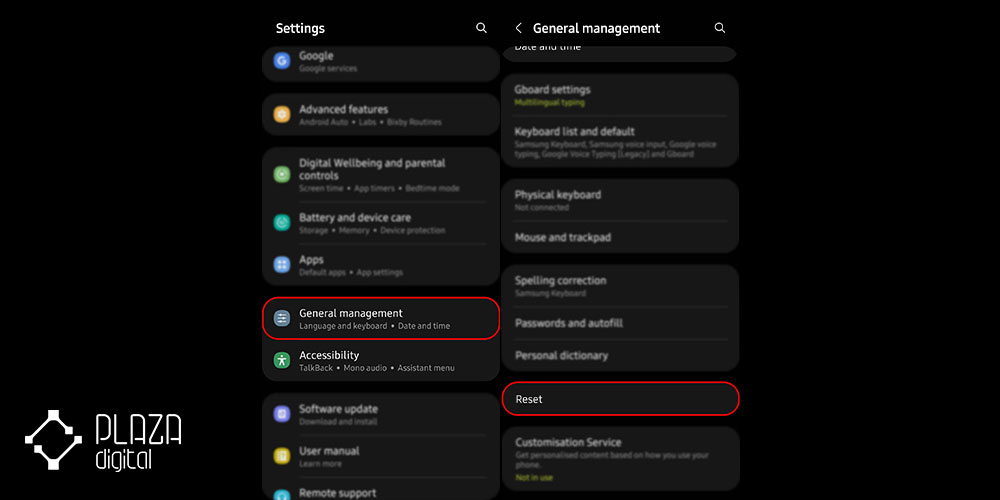
4- روی Factory data reset بزنید تا صفحه ریست فکتوری باز شود.
5- در صفحه بازنشانی دادههای کارخانه، همه حسابها و برنامهها را بررسی کنید تا مطمئن شوید که هر یک از آنها را اخیراً همگامسازی کردهاید. بهتر است مطمئن شوید که مخاطبین را نیز همگامسازی کرده و از برنامههای پیامرسانی مانند واتساپ، تلگرام و موارد مشابه نسخه پشتیبان تهیه کردهاید.
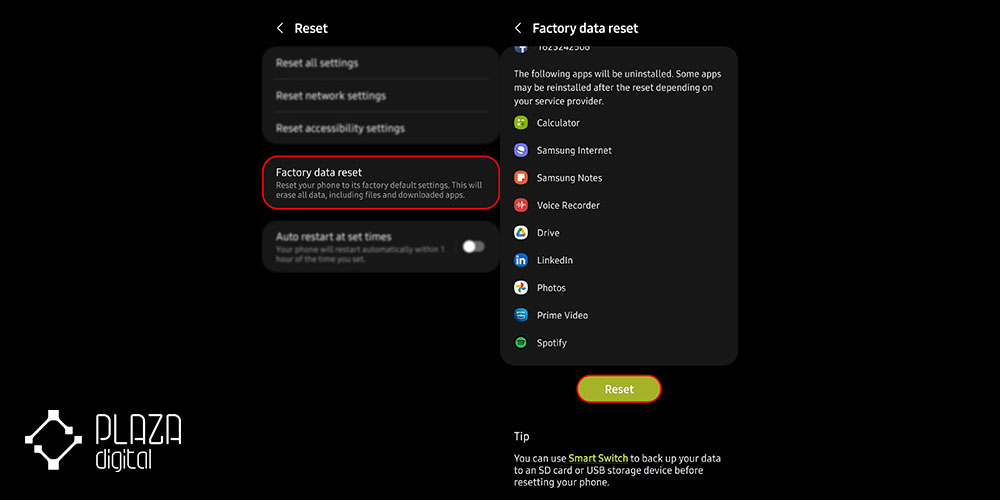
6- هنگامی که تأیید کردید که حسابهای شما همگامسازی شدهاند و دادههای برنامهها ایمن هستند، به پایین بروید و روی دکمه Reset بزنید.
7- اگر رمز ورود به سیستم یا قفل الگو را تنظیم کردهاید، برای ادامه آن را وارد کنید.
8- در صفحه بعدی بازنشانی به دادههای کارخانه، روی دکمه Delete all بزنید تا فرآیند ریست فکتوری شروع شود.
9- وقتی روی Delete all میزنید، گوشی از شما میخواهد اعتبارنامه حساب سامسونگ را که به دستگاه مرتبط کردهاید وارد کنید. رمز عبور خود را در قسمت مورد نیاز وارد کرده و سپس روی OK بزنید تا فرآیند بازنشانی کارخانه شروع شود.
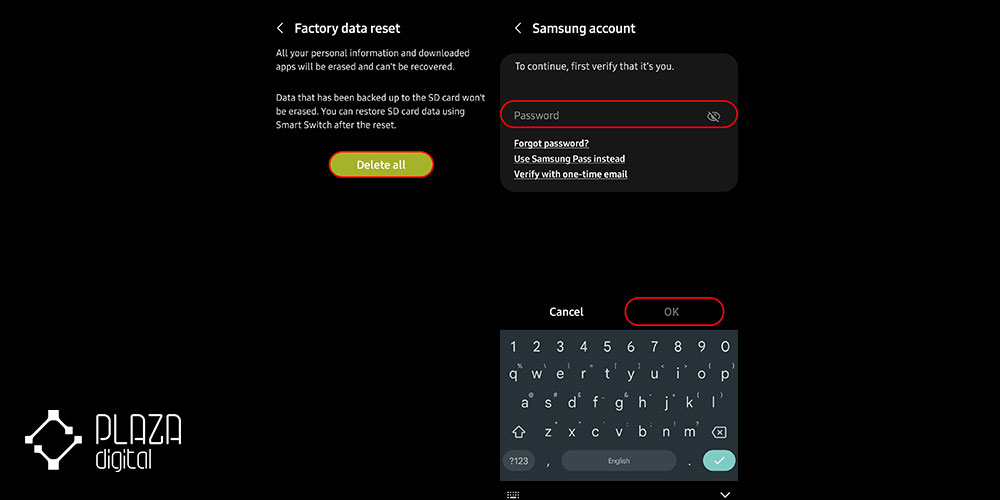
10- هنگامی که فرآیند ریست فکتوری را شروع میکنید، گوشی شما برای همیشه تمام دادههای ذخیره شده در حافظه داخلی دستگاه شما را پاک میکند. در طی فرآیند ریست، گوشی شما حداقل یک بار ریستارت میشود. پس از اتمام فرآیند، باید تنظیمات دستگاه را تکمیل کنید تا بتوانید از آن استفاده کنید. اگر قصد دارید گوشی خود را بفروشید یا آن را به دوستان یا خانواده دهید، دیگر کاری نکنید.
ریست فکتوری گوشی سامسونگ از طریق Find My Device
اگر گوشی سامسونگ شما مفقود شده یا رمز عبور خود را فراموش کردهاید، از سرویس Find My Device برای بازنشانی تلفن از راه دور استفاده کنید. تلفن شما باید روشن و به داده تلفن همراه یا Wi-Fi متصل باشد. از آنجایی که نمیتوانید به تلفن خود دسترسی پیدا کنید، فقط میتوانید دادههایی را که قبلاً پشتیبانگیری شدهاند بازیابی کنید.
وقتی از برنامه Find My برای ریست گوشی سامسونگ خود استفاده میکنید، باید با همان جزئیات حساب گوگلی وارد شوید که برای راهاندازی تلفن استفاده کردهاید.
بازنشانی از طریق نرم افزار گوشی
اگر گوشی اندرویدی دیگری با همان حساب گوگل دارید، از مراحل زیر برای دسترسی به گوشی سامسونگ خود و پاک کردن تمام دادهها استفاده کنید.
1- برنامه Find My Device را در گوشی اندرویدی خود باز کنید.
2- گوشی گلکسی خود را در لیست انتخاب کنید.
3- روی Erase device بزنید.
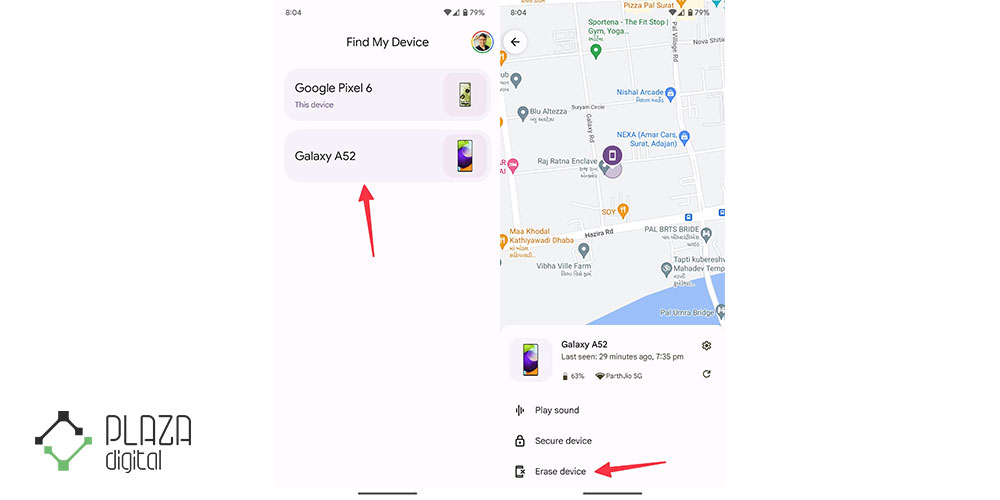
4- پیامدهای پاک کردن از راه دور دستگاه خود را بخوانید و سپس تصمیم خود را تایید کنید.
اگر گوشی سامسونگ شما آفلاین است، فرآیند پاک کردن با آنلاین شدن آن آغاز میشود.
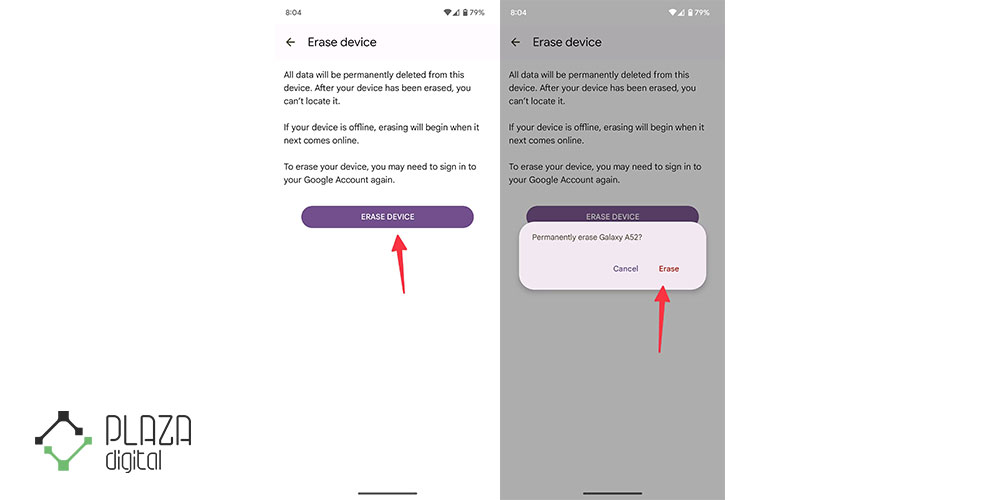
بازنشانی از طریق برنامه دسکتاپ My Device Find
کم پیش میآید همه افراد دو گوشی اندرویدی داشته باشند. اگر جزو این افراد هستید، از برنامه وب Find My Device برای بازنشانی به تنظیمات کارخانه استفاده کنید.
1- Find My Device را در مرورگر دسکتاپ خود باز کنید. با جزئیات حساب گوگل خود وارد شوید.
2- گوشی خود را در بالا انتخاب کنید.
3- روی Erase Device کلیک کنید. ممکن است از شما بخواهد رمز عبور حساب گوگل خود را وارد کنید.
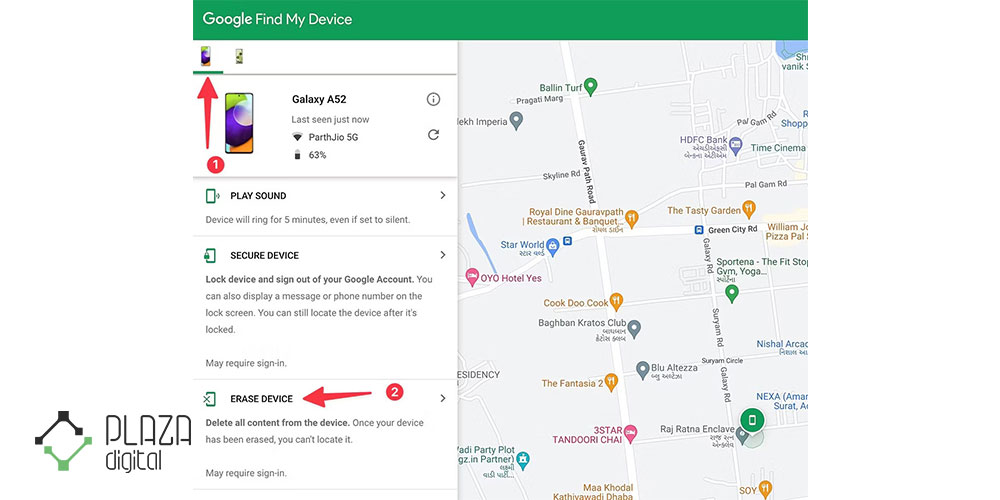
4- از منوی زیر گزینه Erase Device را انتخاب کنید.
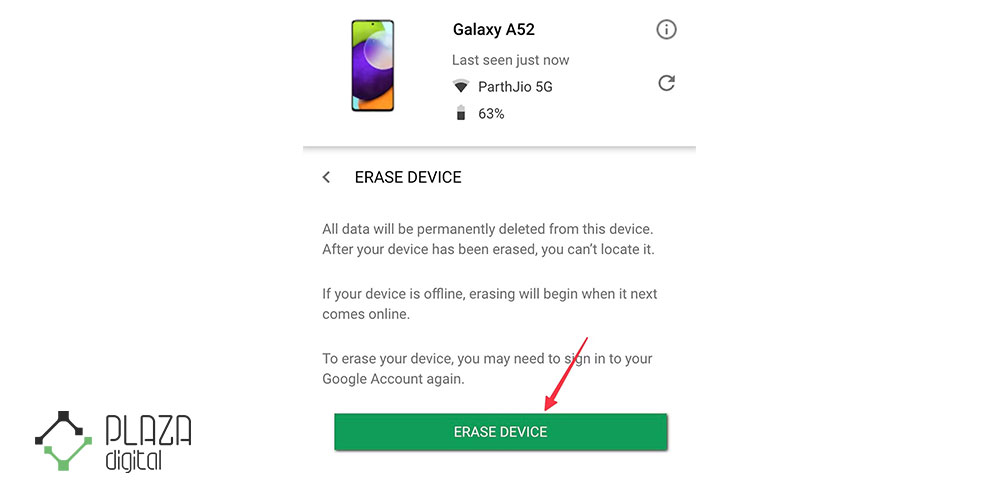
ریست فکتوری گوشی سامسونگ با استفاده از SmartThings Find
میتوانید با استفاده از سرویس SmartThings Find سامسونگ نیز، تلفن یا تبلت گلکسی خود را ریست کنید. برویم مراحل انجام کار را بررسی کنیم.
1- در دسکتاپ به SmartThings Find بروید.
2- با جزئیات حساب سامسونگ خود وارد شوید.
3- گوشی یا تبلت گلکسی خود را از نوار کناری سمت چپ انتخاب کنید.
4- از منوی پاپ آپ روی Erase data کلیک کنید. میتوانید از همان منو نسخه پشتیبان تهیه کرده، قفل کنید یا قفل گوشی را باز کنید، زنگ بزنید، عمر باتری را افزایش دهید و مکان را ردیابی کنید.
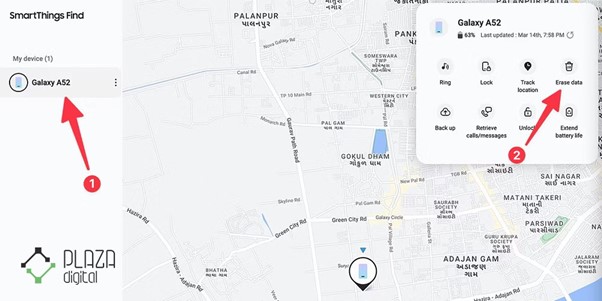
سامسونگ یک کد تأیید شش رقمی را به دستگاه شما ارسال میکند. آن را وارد کرده و دستورالعملهای روی صفحه را دنبال کنید تا گوشی ریست شود.
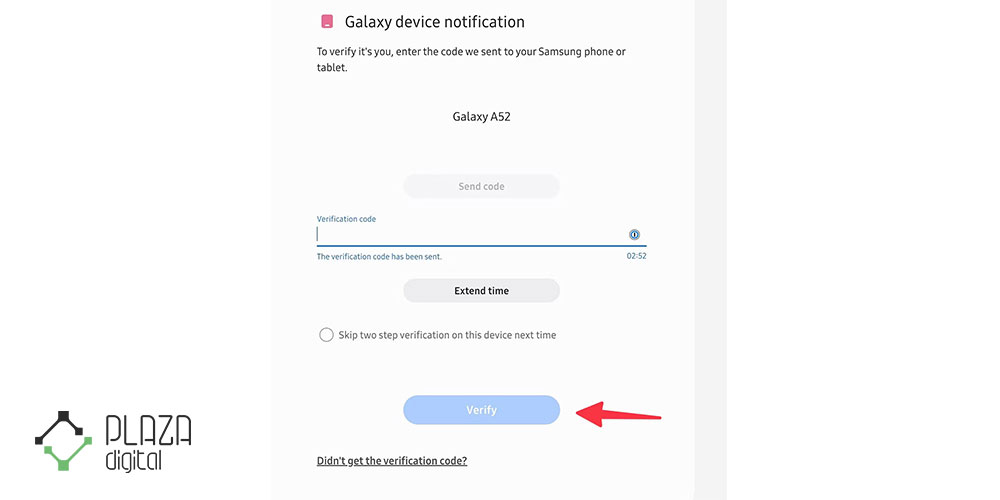
آیا اصلاً به ریست فکتوری نیاز دارم؟
بازنشانی کارخانهای یک دستگاه اغلب کار منطقی است، حتی اگر قصد دارید صرفاً از گوشی خود به عنوان یک دستگاه ذخیره سازی استفاده کنید. این کار یک روش بسیار خوب برای حفظ تازگی و کارایی دستگاه است. افزون بر این، اگر گوشی شما کمی شلوغ و نامرتب شده باشد، یک گوشی تکانی سالیانه ایده بدی به نظر نمیآید.
اما اگر اغلب با گوشی سامسونگ خود به مشکلات شبکه برمیخورید، نیازی به تنظیم مجدد کارخانه ندارید. میتوانید صرفاً تنظیمات شبکه را بازنشانی کنید و از اتصال بیعیب شبکه لذت ببرید.
سخن آخر
در این مطلب به بررسی مراحل ریست فکتوری گوشی سامسونگ پرداختیم. ابتدا تمهیدات پیش از ریست فکتوری را بررسی کردیم و سپس مراحل انجام این کار به روشهای مختلف را توضیح دادیم. این روشها شامل روش معمول، Find My Device و SmartThings Find هستند. در پایان گفتیم بهتر است تحت چه شرایطی ریست فکتوری انجام دهیم. امیدواریم خواندن این مطلب برای شما مفید بوده باشد.
اگر قصد خرید گوشی سامسونگ را دارید قبل از خرید، مقاله راهنمای خرید گوشی سامسونگ با هر بودجه ای را در فروشگاه اینترنتی پلازا دیجیتال مطالعه کنید. این فروشگاه یکی از بهترین منابع برای این کار به حساب میآید. سریهای مختلف موبایل سامسونگ با مشخصات فنی گوناگون و قیمتهای متفاوت در این سایت عرضه شدهاند و شما میتوانید با استفاده از امکانات فروشگاه پلازا دیجیتال، نسبت به مقایسه قیمت گوشی سامسونگ و خرید بهترین موبایل در هر بازه قیمتی اقدام کنید. همچنین اگر به دنبال خرید گوشی سامسونگ جدید هستید، ارزان ترین گوشی های سامسونگ بازار ایران را در پلازا دیجیتال خواهید یافت.
سوالات متداول کاربران
- تنظیم مجدد کارخانه یا ریست فکتوری چیست؟
بازنشانی به تنظیمات کارخانه زمانی است که گوشی خود را به همان تنظیماتی که هنگام خرید آن بود، برمیگردانید.
- چگونه گوشی سامسونگ خود را بدون رمز عبور به حالت کارخانه بازنشانی کنم؟
با خاموش کردن گوشی، فشار دادن دکمه کاهش صدا و دکمه پاور و سپس انتخاب گزینه تنظیم مجدد کارخانه از منوی بازیابی، میتوانید گوشی سامسونگ خود را بدون رمز عبور به حالت کارخانه بازگردانید.
- اگر منوی بازیابی ظاهر نشد، چه کاری باید انجام دهم؟
اگر منوی بازیابی ظاهر نشد، ممکن است لازم باشد تلفن خود را در حالت Safe Mode راه اندازی کنید. برای انجام این کار، دکمههای ولوم پایین و پاور را فشار داده و نگه دارید تا گوشی شما به ویبره بیوفتد، سپس دکمه پاور را در حالی که همچنان دکمه کاهش صدا را نگه داشتهاید رها کنید. سپس وارد منوی بازیابی خواهید شد.